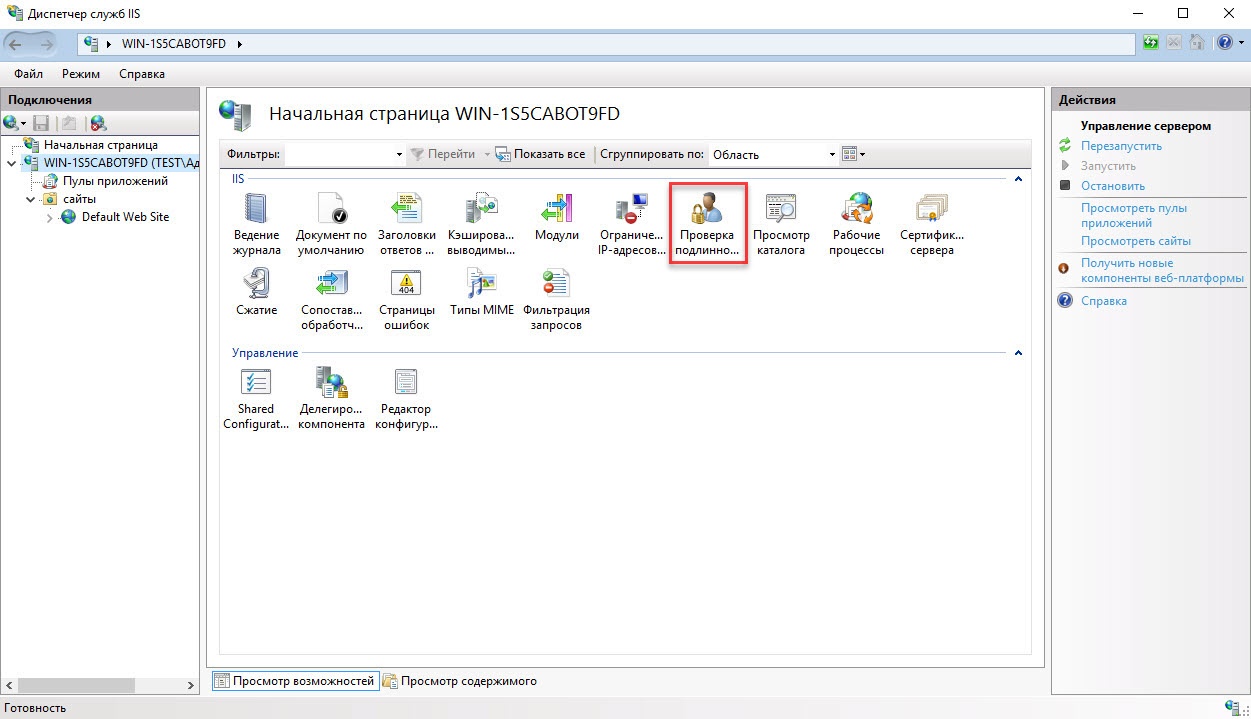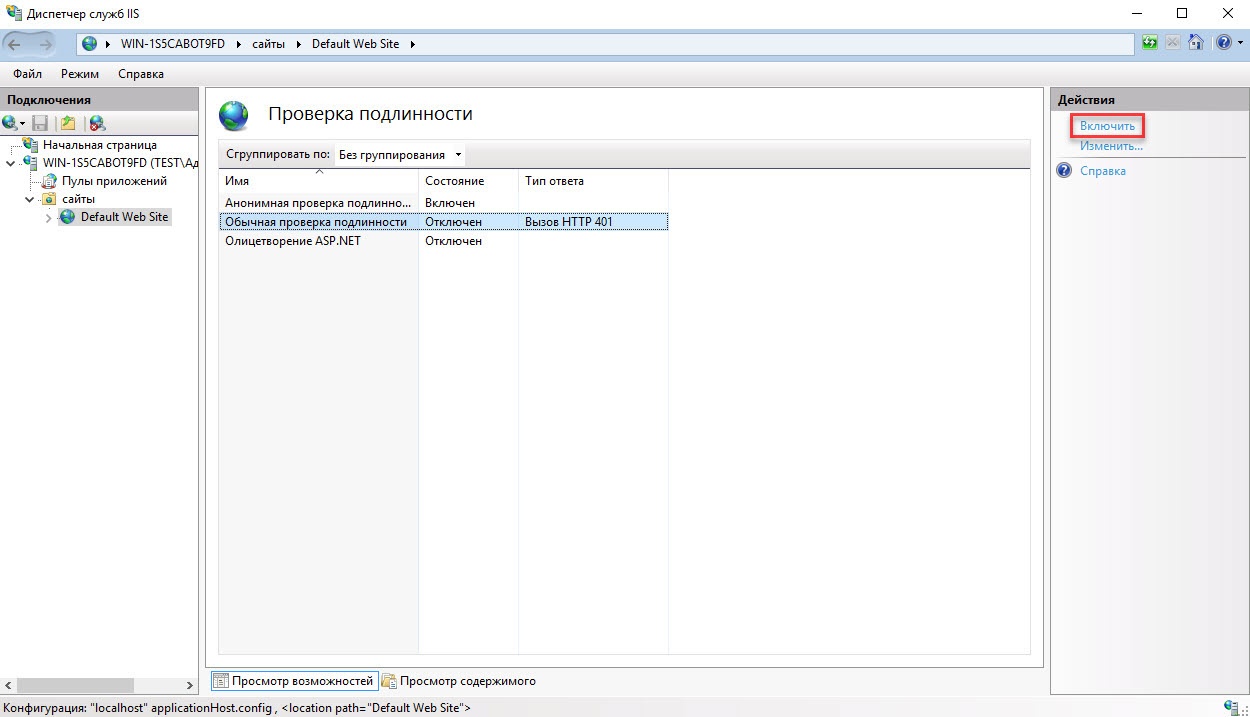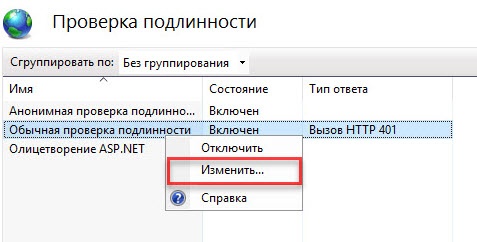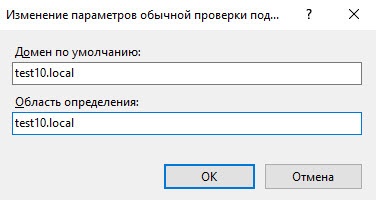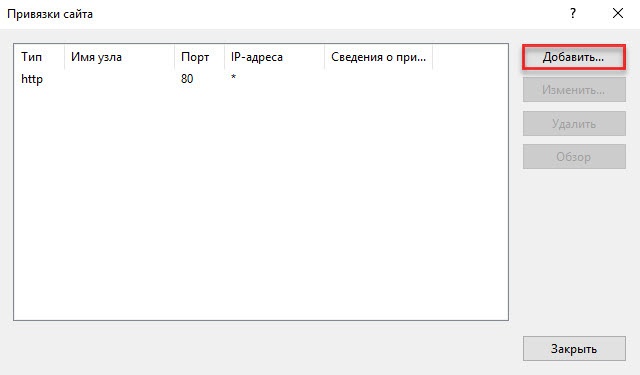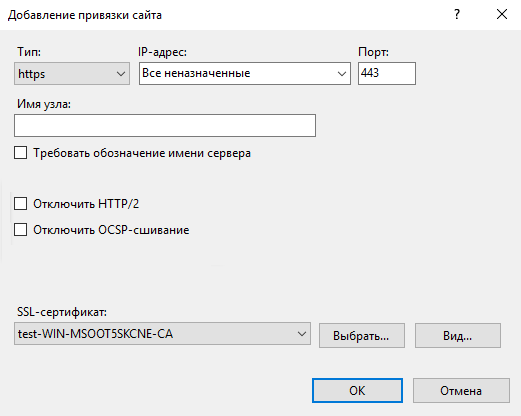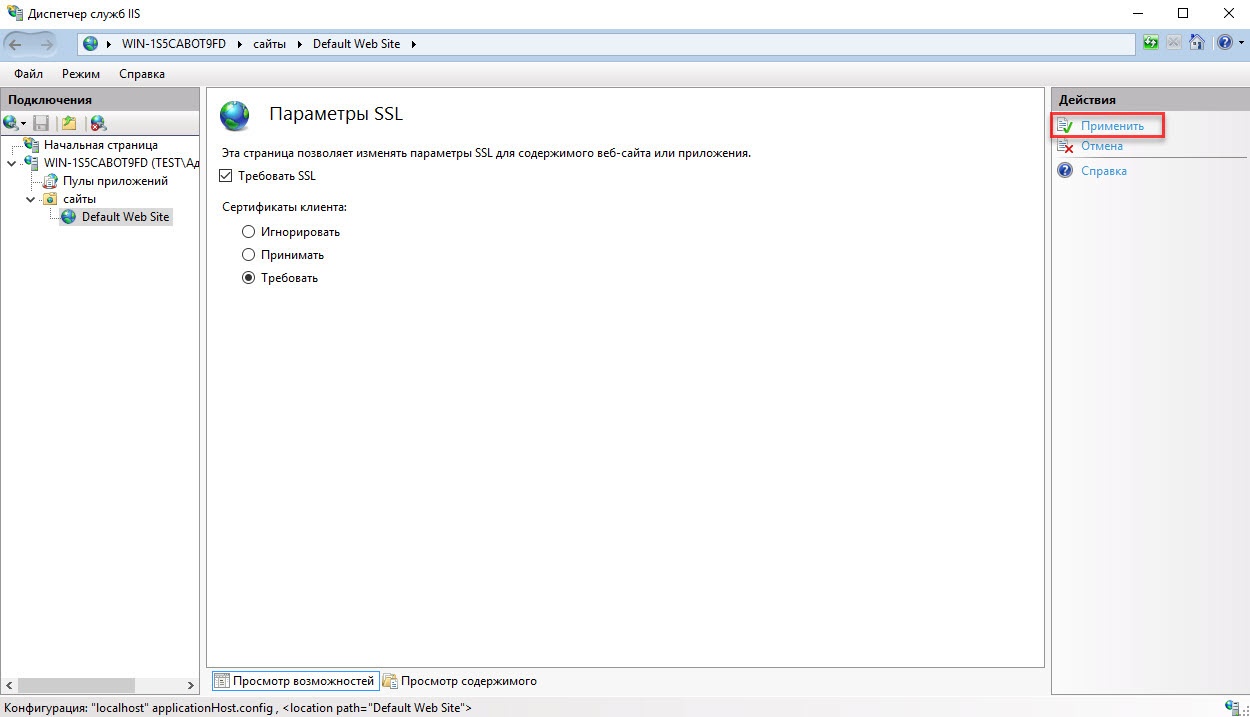Общая информация
Настоящая инструкция описывает настройку доступа к защищенному веб-сайту по предъявлении токена в операционной системе Windows Server 2022 Rus.
Все описанные далее действия производятся с правами администратора системы. В качестве примера используется веб-директория Outlook Web Access на сайте веб-узел по умолчанию.
Программные требования
- ОС Windows 2022 Server Rus;
- учетная запись с правами администратора системы;
- установленные драйверы Рутокен;
- дистрибутив ОС;
- опубликованный в IIS веб-сайт.
Предварительная настройка
Перед тем, как приступать к работе, убедитесь, что:
- операционная система настроена как Веб-сервер;
- установлены Службы сертификации;
- пользователям выданы сертификаты типа Пользователь со смарт-картой или Вход со смарт-картой.
Если все условия выполнены, можно переходить к настройке доступа к защищенному веб-сайту.
Настройка параметров безопасности
Для настройки параметров безопасности веб-сайта:
- Откройте Панель управления и перейдите в раздел Администрирование.
- Откройте оснастку Диспетчер служб IIS.
- В левой части окна в списке Подключения выберите узел, для которого будет производиться настройка.
- Откройте Проверку подлинности.
- Если базовая аутентификация отключена, включите ее. Для этого нажмите на строку Обычная проверка подлинности и в правой части окна нажмите Включить.
- Нажмите правой кнопкой мыши на строку Обычная проверка подлинности и выберите пункт Изменить.
- Укажите название домена, в котором расположен веб-сервер, и нажмите ОК.
- В левой части окна в списке Подключения нажмите правой кнопкой мыши на узел, для которого будет производиться настройка, и выберите пункт Изменить привязки.
- В окне Привязки сайта нажмите Добавить.
- В раскрывающемся списке Тип выберите значение https.
- В раскрывающемся списке SSL-сертификат выберите сертификат, который будет использоваться для аутентификации веб-сервера. Нажмите ОК, чтобы сохранить настройки.
- Проверьте выбранные параметры и нажмите Закрыть.
- В правой части окна два раза нажмите на настройку Параметры SSL.
- В разделе Параметры SSL установите флажок Требования SSL и переключатель в положение Требовать.
- В разделе Действия нажмите Применить.
Настройка безопасности веб-сервера закончена.
Следующий этап
Настройка подключения к защищенному веб-сайту на клиентском компьютере →